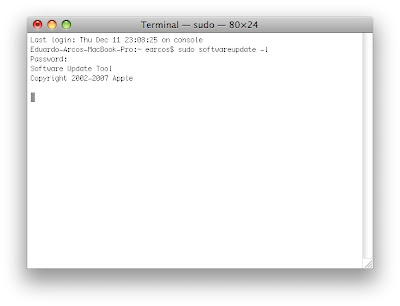
![]()
Hoy aprenderemos cómo hacer Actualizaciones de Sistema desde la Terminal, tienes ciertas ventajas ya que el proceso puede ser muchísimo más rápido, pero sobre todo sirve cuando tienes varias Macs en una red local y quieres actualizar todas, sin moverte de tu asiento.
Apple ha incluído un comando que puede ser ejecutado desde la línea de comandos llamado softwareupdate, con algunas opciones que te permiten hacer o no hacer algunas cosas, dependiendo de tus necesidades específicas. Simplemente abrir la Terminal (recuerda, está dentro de la carpeta Utilidades en Aplicaciones y escribe:
sudo softwareupdate -l y Enter, te mostrará todas las actualizaciones disponibles (si hay alguna).
sudo softwareupdate -i [nombre del paquete] y Enter, instalará el paquete de actualización especificado.
sudo softwareupdate -i -a y Enter, instalará todas las aplicaciones disponibles.
sudo softwareupdate -i -r y Enter, instalará las actualizaciones recomendadas.
sudo softwareupdate --ignore [nombre del paquete] y Enter, ignorará el paquete de actualización especificado.
¿Por qué sudo antes? es un comando que significa superuser do te permite ejecutar comandos de root (el usuario con más privilegios).
Las Actualizaciones de Sistema por medio de la Terminal son especialmente útiles cuando estás en una red local con dos o más Macs. En vez ir una por una abriendo la ventana de actualización y hacer todo el proceso, simplemente te conectas a ellas por medio de SSH y ejecutas los comandos para actualizarlas.
13 diciembre, 2008
Actualizaciones de Sistema desde la Terminal
07 diciembre, 2008
[Editado] Como crear una cuenta iTunes gratis
- Ingresa a la iTunes Store desde iTunes.
- Ve a la parte inferior y selecciona tu país, te recomiendo escoger United States pues tiene más contenido que las otras tiendas o si en tu país existe una tienda oficial puedes escoger esa.
- Selecciona ‘Free Aapps’, del listado que aparecerá escoge cualquiera.
- Entonces se abrirá la página de la aplicación que escogiste, da clic en ‘Get App’.
- Una vez en iTunes, das clic en “crear cuenta”. Aparecerá una ventana, allí da clic en ‘Crear cuenta nueva’.
- Aparecerá el contrato de licencia, señalamos la aceptación y clic en continuar.
- Llenas los datos de registro y clic en continuar.
- En la siguiente ventana señala ‘no hay’ como forma de pago. Y debes agregar un código postal, teléfono y dirección real de USA para poder acceder al siguiente paso, aunque no vivas allí. Lo importante es que sean datos reales, si a alguien se le dificulta en la red existen varias direcciones disponibles.
- ¡A disfrutar!
23 septiembre, 2008
Teclas de Arranque del Mac
Combinación Descripción
Mantén pulsado C Arranca el Mac desde la unidad óptica. Bastante útil si deseamos reinstalar OS X
Mantén pulsado D Arranca el Apple Hardware Test, siempre que se encuentra el DVD de instalación 1 en la unidad óptica.
Pulsar ⌥ (opción)+⌘ (comando)+P+R hasta que escuches 2 pitidos Reinicia la NVRAM
Mantén pulsado ⌥ (opción) Inicia el gestor de arranque, así podrás elegir desde qué partición arrancar el sistema, ideal si tienes un Windows en otra partición. También puedes arrancar desde una unidad de red pulsado N.
Mantén pulsado ⏏ (expulsar), F12 o el botón del ratón/trackpad Expulsa cualquier unidad externa. Esto viene bien si se nos queda un disco dentro de la unidad óptica.
Mantén pulsado T Inicia el Mac en modo FireWire, con el que podremos usar nuestro Mac a modo de unidad externa FireWire.
Mantén pulsado shift Inicia en modo seguro y desactiva el login temporalmente.
Mantén pulsado ⌘ (comando)+V Arranca en modo texto. Esto nos puede venir bien para averiguar si hay algo que impida que OS X arranque.
Mantén pulsado ⌘ (comando)+S Arranca en modo usuario único.
Mantén pulsado ⌥ (opción)+N Arranca desde un servidor NetBoot usando la imagen de arranque por defecto.
03 septiembre, 2008
Complemento para ver archivos Office 2007
El complemento funciona con Microsoft Office 2000 con Service Pack 3, Microsoft Office 2002 (XP) con Service Pack 3, Microsoft Office 2003 con Service Pack 1, Microsoft Office Word Viewer 2003, Microsoft Office Excel Viewer 2003 y Microsoft Office PowerPoint Viewer 2003.
30 agosto, 2008
Limite de visitas excedidas!!!
 Hoy me metí a la página de mi empresa y el máximo de visitas mensuales fue excedido y por lo que sé, eso es bueno. Por lo que veo tendré que buscar un nuevo hosting para atender a tantas consultas. Si trataron de entrar y no pudieron avisen acá. Saludos
Hoy me metí a la página de mi empresa y el máximo de visitas mensuales fue excedido y por lo que sé, eso es bueno. Por lo que veo tendré que buscar un nuevo hosting para atender a tantas consultas. Si trataron de entrar y no pudieron avisen acá. Saludos
21 agosto, 2008
Atajos de teclado

Revisando los blogs de costumbre, vi una entrada de las que más me gusta, esa donde te enseñan tips, atajos trucos, etc. En este caso son cuatro atajos muy básicos del teclado de mi Mac pero muy útiles. A continuación los atajos:
Apagar el sistema: ctrl+alt+cmd+expulsar
Reiniciar el sistema: ctrl+cmd+expulsar
Poner en reposo el ordenador: alt+cmd+expulsar
Apagar sólo la pantalla: ctrl+shift+expulsar
16 junio, 2008
VNC en Ubuntu
Para controlar equipos remotamente se puede utilizar el programa VNC. Es un programa libre basado en una estructura cliente-servidor (VNC viewer/server).
Controlar remotamente Windows desde Ubuntu.
Es necesario que en Windows esté instalado el VNCServer. Para acceder deberemos utilizar VNCviewer, que ya viene instalado por defecto en Ubuntu, así que, simplemente deberemos escribir en una terminal:
Nos pedirá la contraseña del VNCServer (si la tiene):
Luego de ingresarla podremos ver y controlar (si así está configurado) el escritorio de Windows en una ventana desde Ubuntu.
Controlar remotamente Ubuntu desde Ubuntu.
Lo primero que debemos hacer es activar el escritorio remoto, que enUbuntu recibe el nombre de VINO y como ya sabemos viene instalado por defecto. Para abrir las preferencias del escritorio remoto nos vamos a ¨Sistema/Preferencias/Escritorio remoto¨.
En la pantalla que se abrirá podremos configurar todas las preferencias del servidor remoto y su seguridad.
Para acceder remotamente desde Ubuntu a otro equipo con Ubuntu debemos escribir en una terminal:
Notas:
- "dirección_ip" y "ip_equipo" deben ser sustituidos por las IPs correspondientes.
- Así como es posible acceder a Windows desde Ubuntu, también es posible acceder remotamente a equipos con Ubuntu desde Windows.
28 mayo, 2008
Cómo hacer un Indice
Los índices son elementos importantes de todo documento.
En Microsoft Word podemos generarlos automáticamente.
Para insertar índices automáticamente en Microsoft Word, podemos seguir los siguientes pasos:
- Una vez abierto Word habilitamos la barra ESQUEMA, esta la encontramos en el menú VER > BARRAS DE HERRAMIENTAS > ESQUEMA

- Los esquemas nos permiten indicar que elementos serán incluidos en el índice, además define los nivles de cada elemento, es decir que cosas son títulos, subtítulos etc..
Por ejemplo si deseamos indicar que cierto texto es un titulo, lo seleccionamos y marcamos como nivel 1 en la barra de esquema, asi :

Si deseamos insertar un subtitulo, seleccionaremos el nivel 2.
- Una vez definido los niveles y elementos del índice lo generamos, seleccionando en el menú INSERTAR > REFERENCIAS > ÍNDICE Y TABLAS

- En el formulario que se nos abrió seleccionamos la pestaña TABLA DE CONTENIDO

Presionamos en ACEPTAR
- Listo nuestro índice se ha generado

Para actualizar nuestro índice, seleccionamos el índice generado y presionamos la tecla F9
28 febrero, 2008
Telefónica TRIPLICA la velocidad de banda!!!


24 febrero, 2008
50 razones para cambiarse a Mac
Copié textualmente este artículo que encontré en Appleweblog. Ojalá esto ayude a quienes están pensando en cambiarse a Mac y aún no se deciden.
1. Parece que el desarrollo de Windows se está centrado demasiado en usuarios y entornos corporativos, y para alguien que no vive o trabaja en un entorno así, es mejor otra opción.
2. Excelente gestión de la batería, y respuesta inmediata al abrir o cerrar la pantalla (en un MacBook).
3. OS X es mucho más estable que Windows, aunque no sea perfecto. Y las actualizaciones son mejores, porque no hay que esperarse a un Service Pack, sino que se van haciendo poco a poco cuando se detectan pequeños bugs.
4. El software para OS X es más interesante, útil, bonito y asequible. La vieja canción de que “no hay software para Mac” no es más que eso, una vieja canción.
5. Podemos virtualizar Windows con Parallels o VMware Fusion si es que necesitamos algo muy concreto de ese sistema operativo.
6. El futuro de Windows estará en una máquina virtual, y para Mac ya lo tenemos disponbile.
7. Aunque Windows y Linux han progresado mucho, con Leopard tenemos la sensación de que un único equipo estuvo desarrollando la interfaz de usuario, aunque no sea perfecta.
8. La mayoría de programas y sus librerías asociadas van en un único paquete, así que la instalación y desinstalación es mucho más sencilla.
9. Disponemos de herramientas de gestión de tareas como QuickSilver que no tienen parangón en el mundo Windows. El dock no lo valora tanto, sin embargo.
10. Spotlight es muy superior a las búsquedas en Windows (en cuanto a rendimiento, usabilidad e interfaz de usuario).
11. Muchos usuarios se piensan que para cualquier tarea que hagas en casa necesitas un ordenador con Windows, y no es cierto.
12. Si además tienes un iPhone, aunque no necesitas un Mac, lo cierto es que es una buena idea sabiendo que el futuro de este sistema operativo ya se encuentra en las tripas del iPhone, y que además va a seguir ganando cuota de mercado.
13. El ataque de virus, spyware y otros programas dañinos es casi inexistente. No quiero decir aquí que no haya que anda con cuidado, pero probar aplicaciones nuevas no suele poner tan nervioso a un maquero como a un usuario de Windows.
14. Cuando alguien ve funcionar un Mac, y ve algunas de las cositas que se pueden hacer, como el Front Row, el Quick Look y mil detalles más, se quedan bastante boquiabiertos, y se plantean comprarse un Mac en su siguiente compra.
15. Windows ha dejado de lado a los usuarios que necesitan más funcionalidades. ¿Dónde están los add-ons de la versión Ultimate de Vista? ¿Por qué Windows Media Player no soporta podcast?
16. Siempre tienes Boot Camp en caso de necesidad.
17. Leopard es compatible con software de 32 y de 64 bits, así que no tenemos que decidir qué es lo mejor, sobre todo cuando hablamos de que queremos sencillez y facilidad de manejo.
18. Time Machine. ¿Puede ser más simple una herramienta de backup?
19. Con el nuevo Finder podemos buscar en otros ordenadores que estén conectados a la red sin ningún problema.
20. El rendimiento de las aplicaciones java en OS X es bueno, y la mayoría de aplicaciones se integran con el sistema operativo sin problemas.
21. Nunca necesitas desfragmentar el disco duro de un Mac.
22. Adium. Mensajería instantánea bien hecha.
23. Bonjour. Poder descubrir servicios en ordenadores con Bonjour activado es simple y efectivo.
24. La conexión de red en OS X es muy sencilla y refinada.
25. Configurar servicios como FTP o compartición de ficheros o similares se hace con pocos clicks de ratón. Más fácil imposible.
26. Casi todos los formatos de audio y vídeo pueden ser reproducidos simplemente con VLC. Una barrera de entrada menos.
27. Los navegadores más interesantes para Windows también existen para Mac (no, Internet Explorer no cuenta como “interesante”). Además, existen otros navegadores muy interesantes sólo disponibles para Mac.
28. Borrar los ficheros de la papelera se puede hacer de forma segura en OS X, sin necesidad de software de terceros.
29. Sí, también se puede hacer click en el botón derecho en OS X.
30. ¿Quieres montar un servidor VNC? Bien, es parte del sistema operativo, y no está escondido, lo tienes en el propio Finder.
31. Microsoft no tiene nada que sea parecido a iLife, ni de lejos.
32. Apple hace tanto el hardware como el software. Vale, algunas cosas fallan a veces, pero por lo general se nota que saben de qué va el tema, y saben cuando algo causa problemas y lo resuelven con presteza (como siempre, hay excepciones).
33. El coste de un Mac no es tan prohibitivo si tenemos en cuenta el hardware y el software que viene preinstalado. Además, cuando quieres una herramienta que te dé seguridad a la hora de trabajar con ella, el precio no siempre es el factor más importante. Y de hecho, si te cansas de tu Mac, el precio de los de segunda mano está muy por encima que el máquinas equivalentes con Windows.
34. Con iChat puedes grabar de forma nativa conversaciones con audio y vídeo.
35. Con los nuevos webclips hacer tu propio widget nunca había sido tan fácil, y le da todo el control al usuario final.
36. Si tienes una cuenta .Mac (sobre todo, en cualquier caso, hay variedad de opiniones en cuanto a si merece la pena o no), puedes guardar los parámetros locales comunes como globales; así, sólo tendrías que configurar las preferencias o tu dock en una única máquina y luego todos esos cambios se replicarían en todas las máquinas conectadas a tu cuenta .Mac.
37. Las fuentes se pueden activar según se vayan necesitando, con lo que no hay tantas fuentes que raramente se usan ocupando memoria.
38. Automator ya soporta la grabación y reproducción de la interfaz de usuario, lo que significa que puedes crear “macros” (por llamarlas de algún modo) sin entender nada de la lógica que hay por debajo.
39. El diseño de las carpetas es precioso (sí, a mí también me ha parecido ridículo, pero había que dejar esta línea para ser relativamente fieles al original y mantener el número de puntos en cincuenta).
40. Integrar la Wikipedia en la herramienta de Diccionario es un gran acierto.
41. Mail.app detecta datos de diversos tipos, como teléfonos, direcciones, etc., de forma que puedes buscar un mapa, guardar el dato como un contacto, todo de forma sencilla y con pocos clicks.
42. La herramienta Vista Previa es muy interesante y tiene muchas funcionalidades.
43. Exposé es fantástico. Basta ya de la tontería de Flip3D.
44. La herramienta de Ayuda es como todas las herramientas de ayuda deberían ser.
45. Las cuentas de invitado se eliminan al acabar cada sesión en Leopard.
46. La funcionalidad de hacer zoom en cualquier aplicación es muy útil, cuando estás enseñándole algo a una persona que está al otro lado de la habitación.
47. El atajo de teclado para abrir las preferencias siempre es igual, lo que lo convierte en algo intuitivo, rápido y fácil de aprender.
48. La compatibilidad de los diversos dispositivos electrónicos que utilizamos ya no es un problema, pues por lo general todo es compatible con Mac. Y si hubiera algún problema, ahí tenemos Boot Camp, VMware Fusion o Parallels.
49. Hay usuarios de Windows que personalizan sus escritorios para que parezcan un Mac. Para eso, te compras un Mac :D (¿cuántos usuarios de Mac le quieren dar una apariencia Windows a su escritorio?).
50. Los usuarios de Windows necesitan más software como el disponible para Apple, más que al revés (de hecho, y a pesar de las buenas críticas, esta persona comenta que está muy descontenta con Office 2008 para Mac).
¿Estáis de acuerdo con estos puntos? ¿Qué quitaríais y qué añadiríais?
14 febrero, 2008
Yo no podría ¿y tu podrías?
Generalmente en verano, recuerdo, que solíamos alejarnos del televisor cuando chicos, luego del computador y algunos aparatos con los cuales no nacimos, pero ya parecen ser parte nuestra. Pero ahora, te separarías por una semana de tu notebook, celular(portátil), internet o de tu blackberry? Este verano no he tenido la pena o suerte, dependiendo de donde se mire, de tener ke separarme de mis equipos, pero recuerdo que el verano pasado(no tenia blackberry) viajé varias veces a Iquique y tenía que ir a la mina Cerro Colorado lo que se volvía un suplicio al no encontrar redes inalámbricas y tener que esperar hasta la noche para recibir mails o hacer algo que se te ocurrió en el momento, como escribir esto, pero necesitas el dichoso internet. Yo se que algunos pensaran que es mucho, pero será sobre el 10% de las personas que ven este blog? (google analytics y feed burner ). Aprovecho para invitarlos a que me cuenten sus experiencias y si podrían estar una semana sin ninguno de estos artefactos A continuación el video de un editor de la revista Forbes que fue conejillo de indias y "trató" de estar durante 7 días sin internet, sus dos macbooks, su celular y su blackberry. Después de 40 horas terminó llorando, rogando y maldiciendo.
13 febrero, 2008
Mi impresión sobre el arriendo de películas en iTunes
25 enero, 2008
Crea una banda con tu mac y tu iPod Touch
 Hace unos día me enteré que se podía manejar el mouse de cualquier mac con bluetooth con el wiimote, bajé el programa Darwiinremote, lo probé, aunque no pude hacer click, el mouse se movió y lo rescatable fue que con el botón home se puede entrar al frontrow, eso sirve para quienes tengan macs antiguos sin compatibilidad para el apple remote, le sirvió a Leo, dueño de un G4. Unos días después veo que se puede instalar una guitarra en el ipod touch, no lo pensé dos veces y la instalé en el mío, muy entretenida, aunque no se tocar me pase un buen rato jugando y cambiando entre los dos tipos de guitarra y un bajo, pero, que tienen que ver estas dos cosas? Hoy descubrí otra función para el wiimote en el mac: junto al nunshock puedes tocar batería, por supuesto lo bajé (el primero es para Leopard, más abajo hay para Tiger, Linux y Windows, sí algo interesante para Windows) y probé y suena bastante bien, es un poco desordenado para configurar pero después de un rato avanzando en las pantallas del programa y moviendo los mandos comienza a sonar. Por lo tanto, con un mac y dos iPod touch puedes fomar una banda que tenga batería, guitarra y bajo.
Hace unos día me enteré que se podía manejar el mouse de cualquier mac con bluetooth con el wiimote, bajé el programa Darwiinremote, lo probé, aunque no pude hacer click, el mouse se movió y lo rescatable fue que con el botón home se puede entrar al frontrow, eso sirve para quienes tengan macs antiguos sin compatibilidad para el apple remote, le sirvió a Leo, dueño de un G4. Unos días después veo que se puede instalar una guitarra en el ipod touch, no lo pensé dos veces y la instalé en el mío, muy entretenida, aunque no se tocar me pase un buen rato jugando y cambiando entre los dos tipos de guitarra y un bajo, pero, que tienen que ver estas dos cosas? Hoy descubrí otra función para el wiimote en el mac: junto al nunshock puedes tocar batería, por supuesto lo bajé (el primero es para Leopard, más abajo hay para Tiger, Linux y Windows, sí algo interesante para Windows) y probé y suena bastante bien, es un poco desordenado para configurar pero después de un rato avanzando en las pantallas del programa y moviendo los mandos comienza a sonar. Por lo tanto, con un mac y dos iPod touch puedes fomar una banda que tenga batería, guitarra y bajo.
20 enero, 2008
Biografía de William Gates
Navegando por la blogosfera ví webiografía, un blog que al parecer está recien comenzando y de qué manera! Ni mas ni menos que con la biografía en video de William Henry Gates III, o más conocido como Bill Gates. Muy interesante como se muestra aquí, aunque en algunos momentos pensé como estos tipos harían la biografía de George W. Bush o del mismo Adolf Hitler, porque por lo que tengo entendido, en una biografia se debe poner lo bueno y tambien lo malo, y me parece que lo segundo se adornó bastante para hacerlo ver bien o n algunos casos solo se omitió. Ojo, mi comentario no omite que que yo piense ke este tipo es un genio, lastima ke no pueda decir lo mismo del señor Bush. El video dividido en 5 partes a continuación:
Windows 7 cada vez más cerca
Jeff Dunham

Melvin, el superheroe
17 enero, 2008
Coletazos del MacBook Air
Como ya es sabido, la creación de nuevos productos por parte Apple siempre genera reacción en la competencia, pero o visto hasta ahora era reacciones de ejecutivos de empresas que trataban de hacer algo mejor o que simplemente copiaban las creaciones de los de Cupertino. Hoy la reacción es distinta, es por parte de un notebook que se deprime al ver lo delgado que es el nuevo ultraportatil Mac.
Keynote en 60 segundos
Si aun no viste la keynote y no tienes 90 minutos para verla desde la pagina de apple, te dejo este video resumen que en solo 60 segundos te muestra lo más relevante de la tan esperada keynote 2008
10 enero, 2008
El regreso de un grande
09 enero, 2008
De Verdad Existe!!!
03 enero, 2008
Tetris Humano: una oda a la ociosidad
Se trata de un robot MindStorms NXT de lego controlado por la inclinacion de un MacBook Pro, se podrá hacer lo mismo con el iPod Touch?








